Hướng dẫn Tạo tài khoản mail trên web Admin
Để thực hiện việc tạo thêm tài khoản “User” mail trên giao diện Web Admin, Quý khách thực hiện theo các bước sau:
- Bước 1: Đăng nhập vào Web Admin đã được cung cấp, chọn menu Domains & Accounts , tiếp tục chọn Manage Accounts
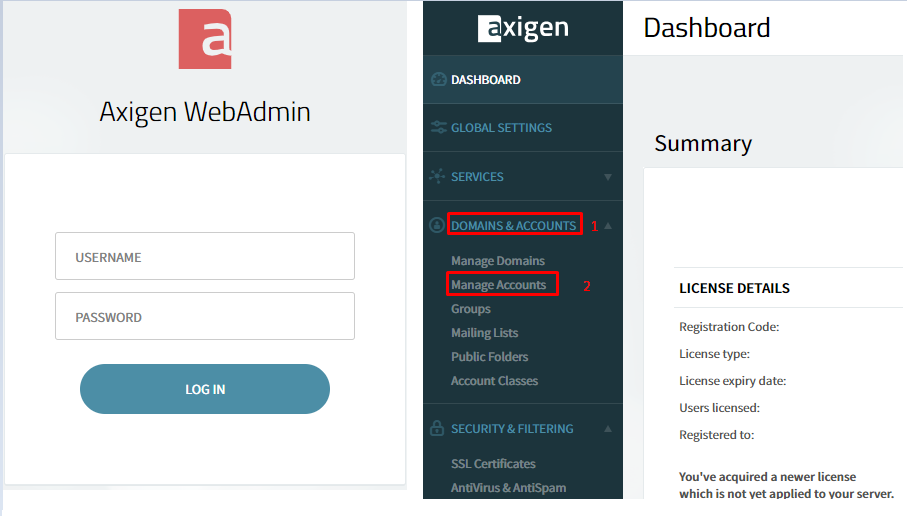
- Bước 2: Trong mục của sổ Manage Accounts, chọn domain tương ứng, sau đó chọn vào phần ADD ACCOUNT để thao tác tạo User mới:
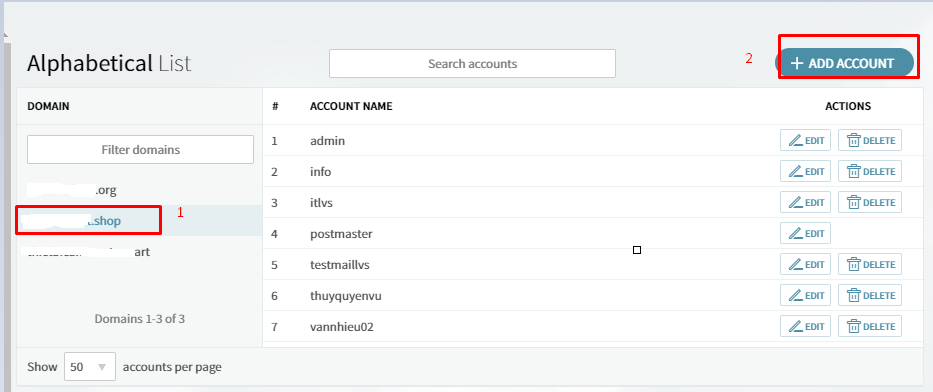
- Bước 3:
- Trong cửa sổ ADD ACCOUNT
- Phần “First name” ,”Lastname” điền thông tin Họ và Tên
- Phần Account name : Tên user mà mình muốn tạo viết thường không dấu
- Phần Account password: Ta có thể tự set hoặc chọn SET RANDOM
- Chọn Basic account type
- Chọn QUICK ADD để hoàn tất việc cấu hình tạo tài khoản ” user ” mới
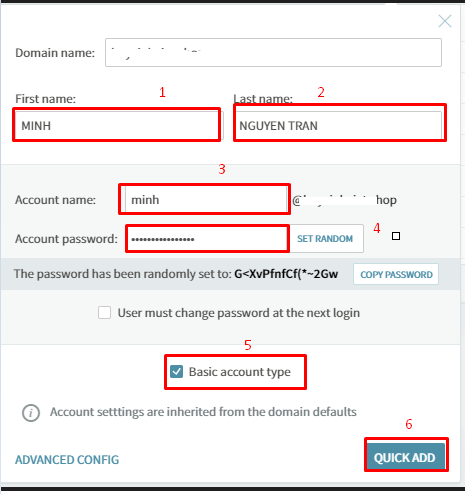
- Lưu ý : phần password của mình ta nên đặt pass nhiều ký tự từ 10 ký tự trở lên và có chưa ký tự đặt biệt để đảm bảo phần bảo mật cho user mail của mình .
- sau khi tạo xong đây là kết quả
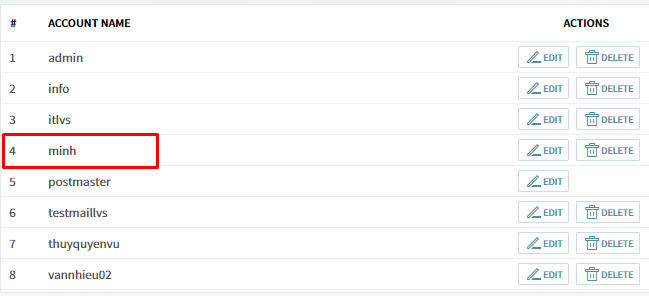
- Bước 4: Truy cập web mail và đăng nhập user và pass vừa thiết lập:
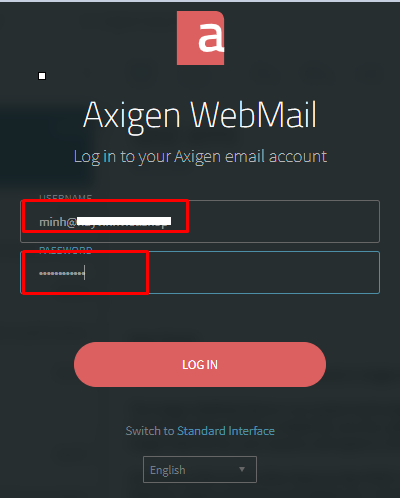
Như vậy, Long Vân đã hoàn thành hướng dẫn Quý khách cách tạo thêm tài khoản “User” mail trên giao diện Web Admin, Chúc Quý khách thành công !